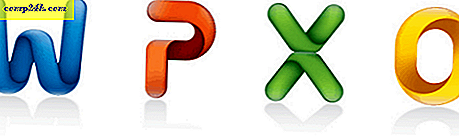Synchronizuj wiele kalendarzy w systemie Android 4.0 (Ice Cream Sandwich)
Jedną z wielu zalet Androida jest jego integracja z usługami Google, takimi jak poczta elektroniczna, kalendarze i mapy. Gdy skonfigurujesz więcej niż jedno konto Gmail na swoim urządzeniu z Androidem, nie tylko zsynchronizujesz pocztę, ale także Kalendarz Google powiązany z tym kontem.
Ta opcja jest dostępna po pierwszym skonfigurowaniu urządzenia, ale jeśli nie pamiętasz, czy zezwoliłeś na synchronizację Kalendarza Google z urządzeniem z Androidem, zapoznaj się tutaj.
Otwórz aplikację Kalendarz i naciśnij klawisz Menu telefonu. Jeśli jeszcze nie masz nowego konta, przejdź do Ustawień i wybierz Dodaj konto w prawym górnym rogu. Na liście wybierz konto Google i postępuj zgodnie ze wskazówkami, aby je skonfigurować.

Jeśli masz już skonfigurowane inne konta, przejdź do opcji Kalendarze i dotknij przycisku Kalendarze do zsynchronizowania.

Otrzymasz listę wszystkich swoich kont Google. Stuknij ikony strzałek po lewej stronie każdego konta, aby wyświetlić jego stan synchronizacji. Jeśli jest napisane, że nie jest zsynchronizowane, dotknij pola po prawej stronie, aby włączyć synchronizację.

Zdarzenia w nowo zsynchronizowanym kalendarzu będą wyświetlane przy następnym połączeniu telefonu z Internetem. Jeśli chcesz ręcznie rozpocząć synchronizację, naciśnij przycisk Wstecz i przejdź do aplikacji Ustawienia telefonu. Wybierz Konta i synchronizacja. Wybierz konto Google, które chcesz zsynchronizować, i zaznacz pole obok opcji Synchronizuj kalendarz. Zaczekaj kilka sekund, aż kalendarz zakończy synchronizację. Naciśnij klawisz Wstecz i przejdź do aplikacji Kalendarz, aby sprawdzić.